


Windows 11带来了全新的开始菜单设计,其中包含了“推荐的项目“,用于向用户推荐应用程序、文件和功能。虽然这些推荐可以帮助用户快速访问常用的资源,但对于一些用户来说,这可能会显得有些打扰。如果您希望关闭Windows 11开始菜单中的推荐项目,本文将为您提供详细的步骤和指导,让您轻松完成操作,享受更加个性化的系统体验。
具体方法如下:
1、点击桌面上的开始菜单启动按钮。
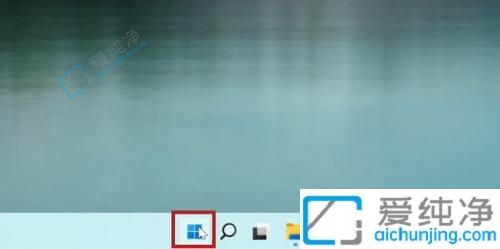
2、在如下所示的界面中,可见推荐的项目众多。
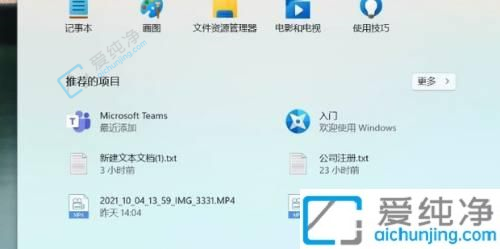
3、欲关闭此功能,请点击【设置】。
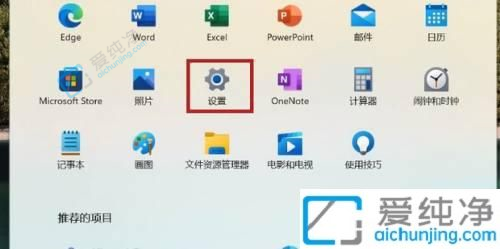
4、进入【个性化】页面。
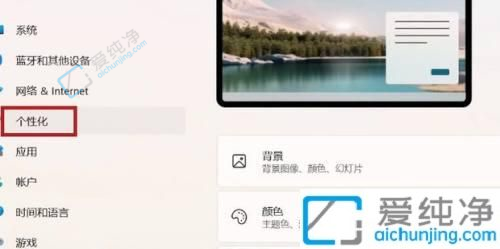
5、您也可直接在桌面上右键点击空白处,选择【个性化】。

6、在个性化设置中,将这三个选项全部关闭。
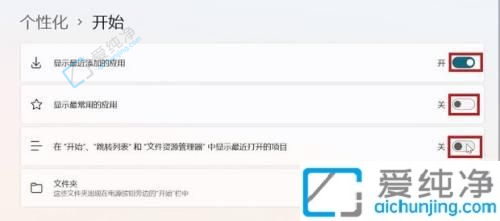
7、按照如下图示,便成功关闭了开始菜单中的推荐项目。
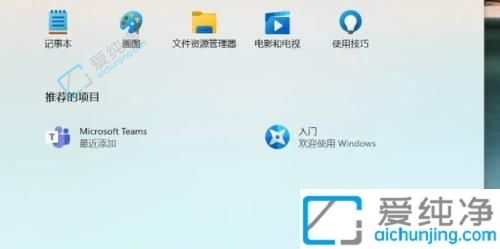
关闭Win11开始菜单的推荐项目是个人化操作,使用户能够更灵活地定制他们的操作环境。无论你更喜欢精简的界面还是希望保持推荐项目的活跃性,这些设置都旨在满足用户多样化的需求。
| 留言与评论(共有 条评论) |